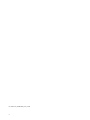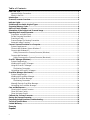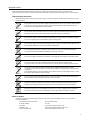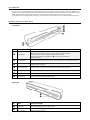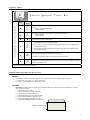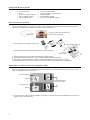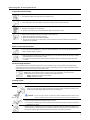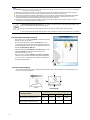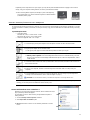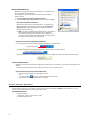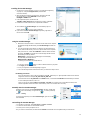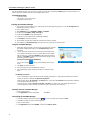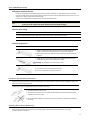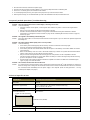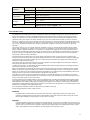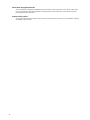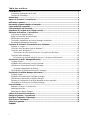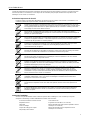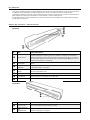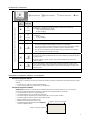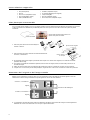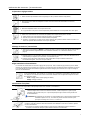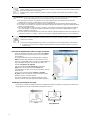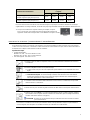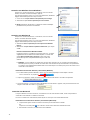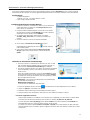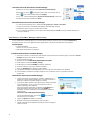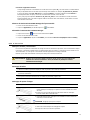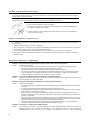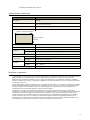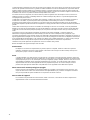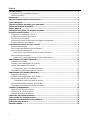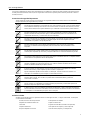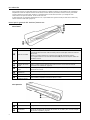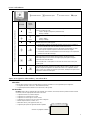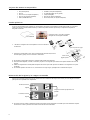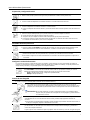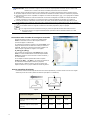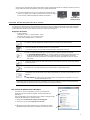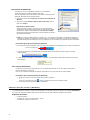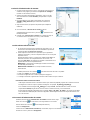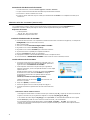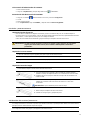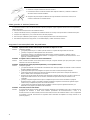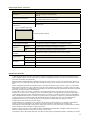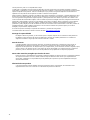Pandigital PANSCN06 Manuel utilisateur
- Catégorie
- Cadres photo numériques
- Taper
- Manuel utilisateur

Personal Photo Scanner/Converter
Scanneur/Convertisseur Photo Personnel
Escáner/Conversor de fotos personales
User Guide / Guide de l'utilisateur / Guía del usuario
English – Français – Español
Effortlessly Moving Images Out of your Camera and Into your Life
Amenez en toute aisance vos images numériques de votre appareil photo dans votre vie
Cómo trasladar las imágenes con movimiento de su cámara digital a su vida sin esfuerzos
La page charge ...
La page charge ...
La page charge ...
La page charge ...
La page charge ...
La page charge ...
La page charge ...
La page charge ...
La page charge ...
La page charge ...
La page charge ...
La page charge ...
La page charge ...
La page charge ...
La page charge ...
La page charge ...
La page charge ...

Français

2
Table des matières
Lire d’abord ceci .................................................................................................................................. 3
Précautions importantes de sécurité ................................................................................................ 3
Contenu de l’emballage .................................................................................................................... 3
Introduction .......................................................................................................................................... 4
Aperçu du Scanneur / Convertisseur ................................................................................................. 4
Indicateurs Lumineux .......................................................................................................................... 5
Documents originaux adaptés et inadaptés ...................................................................................... 5
Cartes mémoires supportées ............................................................................................................. 6
Films plastiques non-recourbés ......................................................................................................... 6
Orientation de l’original et de l’image scannée ................................................................................ 6
Utilisation du Scanneur / Convertisseur ............................................................................................ 7
Préparation et réglages initiaux ........................................................................................................ 7
Régler la Résolution de Numérisation .............................................................................................. 7
Numérisation d’une photo ................................................................................................................. 7
Convention d'appellation des fichiers d'images numérisées ............................................................ 8
Recadrage automatique d’une image ............................................................................................... 8
Connecter le Scanneur / Convertisseur à un Ordinateur ................................................................. 9
Système PC requis ........................................................................................................................... 9
Connexion avec Windows Vista ou Windows 7 .............................................................................. 10
Connexion avec Windows XP ........................................................................................................ 10
Déconnexion de sécurité du Scanneur / Convertisseur (Windows) .......................................... 10
Connexion avec Macintosh ............................................................................................................ 10
Déconnexion en tout sécurité du Scanneur / Convertisseur (Macintosh) ................................. 10
Gestionnaire Scan2PC Manager(Windows) .................................................................................... 11
Système Requis ............................................................................................................................. 11
Installation du Gestionnaire Scan2PC Manager............................................................................. 11
Utilisation sur Gestionnaire Scan2PC Manager ............................................................................. 11
Convention d'appellation de fichiers .......................................................................................... 11
Désinstallation du Gestionnaire Scan2PC Manager ...................................................................... 12
Gestionnaire Scan2Mac Manager (Macintosh) ............................................................................... 12
Système Requis ............................................................................................................................. 12
Installation du Gestionnaire Scan2Mac Manager ........................................................................... 12
Utilisation du Gestionnaire Scan2Mac Manager ............................................................................ 12
Démarrer le Gestionnaire Scan2Mac Manager de façon manuelle ............................................... 13
Désinstaller le Gestionnaire Scan2Mac Manager .......................................................................... 13
Soin et Entretien ................................................................................................................................. 13
Nettoyer le Scanner / Convertisseur ............................................................................................... 13
Nettoyage du boîtier ....................................................................................................................... 13
Nettoyage du capteur d’images ...................................................................................................... 13
Calibrer le Scanneur/Convertisseur ................................................................................................. 14
Ranger le Scanneur / Convertisseur ................................................................................................ 14
Questions Fréquentes / Dépannage ................................................................................................. 14
Spécifications Techniques ................................................................................................................ 15
Limite de la garantie .......................................................................................................................... 15
Español

3
Lire d’abord ceci
Veuillez lire attentivement les précautions importantes de sécurité qui suivent avant d’utiliser le Scanneur / Convertisseur Photo
Personnel (Scanneur / Convertisseur). Le non-respect de ces instructions peut provoquer des blessures corporelles ou des
dommages sur le Scanneur / Convertisseur.
Précautions importantes de sécurité
Respectez toujours ces précautions élémentaires de sécurité lorsque vous utilisez votre Scanneur / Convertisseur. Ceci
contribuera à réduire les risques d’incendie, d’électrocution et de blessures.
N’exposez pas cet appareil à la lumière directe du soleil et ne le mettez pas à proximité des sources de
chaleur, notamment dans un véhicule fermé et exposé au soleil ou à proximité d’un four. Le boîtier externe
de cet appareil peut être déformé et les capteurs perfectionnés qui se trouvent à l’intérieur peuvent être
endommagés en raison d’une chaleur excessive.
Ne pas utilisez cet appareil près d’une source d ‘eau ou sous la pluie et ne laissez aucun liquide y
pénétrer. L’eau et l’humidité peuvent provoquer des courts-circuits dans les composants électroniques et
aboutir à des dysfonctionnements.
Ne pas utilisez cet appareil dans un environnement poussiéreux. Les particules de poussières risquent de
se déposer sur l’appareil et d’abîmer le document original. Ne scannez pas les documents originaux
contaminés par des poussières ou d’autres particules.
N’utilisez pas cet appareil à proximité des sources électromagnétiques puissantes, telles qu’un four à
micro-ondes ou une télévision. Les interférences électromagnétiques peuvent causer le
dysfonctionnement de cet appareil.
Ne tentez pas de démonter ou de modifier cet appareil. Il n’existe aucune pièce de rechange à l’intérieur
de ce Photo Converter et des modifications non-autorisées annuleront votre garantie.
Ne laissez pas tomber cet appareil et ne le soumettez pas à des chocs/vibrations. Les chocs violents
peuvent endommager les composants internes.
N’insérez aucun objet dans les lecteurs de cartes de ce Scanneur / Convertisseur, excepté les cartes
mémoires compatibles. Les bornes de contact métallique se trouvant à l’intérieur des fentes peuvent être
facilement endommagées par des corps étrangers.
N’utilisez pas d’adaptateurs secteurs autres que celui fourni avec ce Scanneur / Convertisseur. Il est très
dangereux de brancher ce Scanneur / Convertisseur à un adaptateur secteur inconnu, ceci peut
provoquer un incendie ou une explosion. Certains modèles d’adaptateur comprennent des broches
commutables . Lorsqu’il s’avère nécessaire d’utiliser des broches alternatives, utilisez uniquement les
broches fournies avec le Scanneur / Convertisseur.
Ne coupez, ne tordez, ne modifiez, ne placez pas des objets lourds ou ne piétinez pas le câble de
l'adaptateur d’alimentation. Sinon, vous risquez d’endommager le revêtement isolant externe et de
provoquer un court-circuit ou un incendie.
La prise d’alimentation et le port USB de ce Scanneur / Convertisseur ne sont destinés qu’à être branchés
exclusivement à l’adaptateur secteur et le câble USB optionnel. N’insérez aucun autre objet dans ces
prises.
Si l’appareil dégage des odeurs étranges ou de la chaleur, ou tout autre signe de dysfonctionnement,
débranchez immédiatement le Scanneur / Convertisseur et contactez votre revendeur pour le faire
examiner ou réparer.
Contenu de l’emballage
Assurez-vous que les éléments suivants soient bien présents dans l’emballage. Si vous constatez qu’un objet est
manquant ou endommagé, veuillez immédiatement contacter votre revendeur.
Scanneur/Convertisseur Photo Personnel
Adaptateur Secteur
Câble USB
Carte de calibrage
Tampon de nettoyage du capteur
Film plastique anti courbure
Carte mémoire SD
Programme Scan2PC/Mac ( sur Carte SD)
Manuel de démarrage rapide (version imprimée et version
numérique sur la carte SD)
Manuel de l’utilisateur (version imprimée et version
numérique sur la carte SD)

4
Introduction
Vous pouvez maintenant numériser vos photos imprimées et les stocker dans votre carte mémoire. Il n’est pas nécessaire d’avoir
un ordinateur. Insérez simplement une carte mémoire dans le Scanneur / Convertisseur Photo Personnel(Scanneur /
Convertisseur) et mettez-le en marche. Lorsque l’appareil est prêt à fonctionner, insérez dans le Scanneur / Convertisseur votre
photo imprimée et vos photos seront stockées sur la carte mémoire. C’est aussi simple que cela.
Si vous désirez stocker vos photos directement sur votre PC, la démarche est aussi simple avec un câble USB et notre logiciel
Scan2PC/Mac (voir page 11).
Aperçu du Scanneur / Convertisseur
Vue Avant
N° Nom Fonction/Description
Bouton Marche
Appuyez pour mettre en marche le Scanneur / Convertisseur.
Lorsque l'appareil est en marche, appuyez pour modifier la résolution de la numérisation.
Appuyez et maintenez enfoncé durant 1 seconde pour éteindre le Scanneur / Convertisseur.
Si un document original se retrouve bloqué dans la fente d'alimentation , appuyez pour la
refaire sortir du Scanneur / Convertisseur.
Indicateur
d'alimentation
Indique l’état d’alimentation du Scanneur / Convertisseur. (Voir « indicateur lumineux » à la
page 5.)
Indicateur
d’état/carte
Indique l’état de fonctionnement du Scanneur / Convertisseur et de la carte mémoire. (Voir
« indicateur lumineux » à la page 5.)
Glissière pour
feuilles
Faites coulissez le guide pour l'ajuster à la taille des documents originaux plus petits et
assurer un alignement correct.
Fente d’alimentation Insérez une photo originale dans la fente pour commencer la numérisation (scannage).
Port miniUSB Pour la connexion à un ordinateur via un câble USB.
Prise d'alimentation Pour la connexion de l'adaptateur secteur fourni.
Vue Arrière
N° Nom Fonction/Description
Fente de sortie Le document original scanné ressort par cet orifice.
Emplacement pour
carte
SD/xD/MMC/MS
Accepte les types de cartes mémoires suivants°: SD, xD, MMC et MS. (Voir « Cartes
mémoires supportées » à la page 6.)

5
Indicateurs Lumineux
Signaux des indicateurs lumineux et fonctions correspondantes
Mise
en
marche
Etat/Carte
(couleur)
Le Scanneur / Convertisseur est prêt à l'emploi; La valeur de la résolution de
numérisation est indiquée par la couleur :
Verte = 300ppp (réglage par défaut)
Orange = 600ppp
(couleur)
Numérisation de l'original en cours, les couleurs indiquent la valeur de la résolution de
numérisation :
Verte = 300ppp
Orange = 600ppp
Le Scanneur / Convertisseur est éteint.
(couleur*)
Initialisation du système et de la carte mémoire. Veuillez patienter jusqu'à la fin du
processus d’initialisation avant d’utiliser le Scanneur / Convertisseur.
Le Photo Converter est occupé à numériser et à stocker les fichiers d’image. Veuillez
patienter jusqu’à la fin du processus avant de scanner un autre document.
Le Scanneur / Convertisseur transfert le fichier d'image numérisée vers l'ordinateur
avec le Gestionnaire Scan2PC/Mac Manager.
(couleur*)
Bourrage papier. Appuyez sur la touche de Mise en marche. Le Scanneur / Convertisseur
va revenir à sa position de départ afin que vous puissiez retirer le document bloqué dans
la fente de sortie.
Erreur de calibrage : Veuillez contacter votre centre d'entretien le plus proche pour
obtenir de l'aide.
(couleur*)
Pas de carte mémoire, carte mémoire pleine (espace libre inférieur à 10 Mo), erreur
carte, carte verrouillée ou fichier système non supporté. Retirez des fichiers de la carte
afin de libérer de l'espace, déverrouillez la carte si elle est verrouillée, ou essayez avec
une autre carte.
* La couleur dépend de la résolution de numérisation choisie
Documents originaux adaptés et inadaptés
Documents originaux adaptés
Le Scanneur / Convertisseur est conçu pour obtenir les meilleurs résultats en numérisant les documents originaux de types
suivants°:
Photos (de 3”x5”, 4”x6”, 5”x7” juqsu'à A4/Format lettre)
Cartes de visite (standard 3.5”x2” (8.9x5cm) ou plus grandes)
Documents originaux inadaptés
N’utilisez pas le Scanneur / Convertisseur pour numériser les types de documents suivants, sinon, vous risquez de
provoquer un dysfonctionnement de l'appareil ou un bourrage de la fente d'insertion des documents.
Documents originaux de plus d' 1,0 mm d’épaisseur
Documents originaux avec un côté de moins de 55 mm
Documents originaux comportant une grande proportion de noir ou de couleurs sombres
Documents originaux dont les rebords sont de couleur sombre
Médias imprimés (journaux, magazines, etc.)
Matériaux doux et fins (papier fin, tissus, etc.)
Documents originaux dont les dimensions dépassent
la taille acceptable suivante°:
Clignote lentement Clignote rapidement Allumé en permanence Eteint
Largeur : 8.5 pouces (216mm)
Longueur : 11 pouces (279.4mm)

6
Cartes mémoires supportées
MS (MemoryStick)
MS Pro
MS Pro Duo (adaptateur requis)
MS Duo(adaptateur requis)
MMC (MultiMediaCard)
RS-MMC (adaptateur requis)
xD (extreme Digital type-H et type-M)
SD (SecureDigital)
Mini SD (adaptateur requis)
Micro SD/T-Flash (adaptateur requis)
Films plastiques non-recourbés
Pour vos vieilles photos fragiles, nous vous conseillons d’utiliser avant la numérisation le film plastique anti courbure qui est fourni.
Le film vous permet aussi d'éliminer la possibilité de perte de la mise au point en raison de la surface non plane des photos
recourbées.
1. Insérez la photo dans le film comme l’indique le
schéma ci-dessous.
2. Insérez le film à plat et bien droit dans la fente d’alimentation de
Scanneur / Convertisseur.
En maintenant le document original à plat et bien droit lorsque vous l’insérez dans l’appareil, vous éviterez d’éventuels
problèmes de bourrage.
Pour obtenir une qualité de numérisation optimale, éviter les traces de doigts, d’huile, de saleté et de poussière sur le
document d’origine.
Retirer les photos du film après la numérisation afin d’éviter que le film ne se mette avec le temps à coller à la photo.
Lorsque vous ne vous servez pas des films plastiques, rangez-les dans un lieu sûr et conservez-les à l’abri de la poussière.
Orientation de l’original et de l’image scannée
Référez-vous aux illustrations ci-dessous pour voir la correspondance entre l’orientation du document original en cours de
numérisation et celle de l’image numérisée lorsqu'elle apparait sur l’écran de votre ordinateur.
La numérisation du même document original sur différentes orientations peut produire des images scannées légèrement
différentes en couleur et en luminosité. Ceci n’est pas un dysfonctionnement.
Zones floues résultant d’une surface non
plane sur la photo recourbée
Photo recourbée
Ajustez le levier du guide
Insérez d'abord
le côté plié
Scanneur / Convertisseur
Original
Image scannée lors de l'affichage à
l'écran
Scanneur / Convertisseur
Original

7
Utilisation du Scanneur / Convertisseur
Préparation et réglages initiaux
1. Retirez la bande qui maintient le levier de guidage (lors de la première utilisation uniquement)
2. Branchez la fiche du câble de l’adaptateur secteur sur le branchement de l’alimentation du Scanneur /
Convertisseur.
3. Branchez l’adaptateur secteur sur une prise de courant.
Le type de fiche et de prise de courant représentés peuvent différer de ceux disponibles dans votre région.
4. Insérez une carte mémoire non verrouillée (inscriptibles) dans l'emplacement prévu à cet effet.
Insérez toujours une carte mémoire avant de procéder à une numérisation.
Assurez-vous que la carte mémoire est déverrouillée (inscriptible).
Scanneur / Convertisseur n’accepte que les cartes mémoires du système de fichiers FAT16 ou FAT32. Les
cartes des systèmes de fichiers NTFS ne sont pas supportées.
Allumage du Scanneur / Convertisseur
1. Appuyez sur la touche Mise en Marche. L’indicateur de mise en marche et l’indicateur d’Etat/Carte clignotent.
(Pour toute information supplémentaire sur les indicateurs lumineux, voir « Indicateurs lumineux » à la
page 5.)
2. Patientez jusqu’à ce que l’indicateur lumineux cesse de clignoter et s’éteigne. L’indicateur d’Etat/de Carte va
rester allumer pour signaler que le Scanneur / Convertisseur est prêt.
N’insérez pas de document original dans la fente d’alimentation lorsque l’indicateur lumineux de
fonctionnement clignote, celui-ci ne sera pas numérisé.
Régler la Résolution de Numérisation
La résolution de numérisation est mesurée en ppp (points par pouces). Plus le nombre de ppp est élevé, plus les détails
présents sur l'original seront conservés par le Scanneur / Convertisseur et plus la qualité de l'image numérisée sera bonne.
Un nombre de ppp plus élevé induit toutefois également des fichiers d'images plus volumineux et occupe d'avantage de
place sur la carte mémoire.
Pour modifier la résolution de numérisation, lorsque le Scanner / Convertisseur est en marche, appuyez
sur la touche MARCHE, puis relâchez-la. La résolution de la numérisation est modifiée à chaque fois que
vous appuyez sur la touche et la couleur de l'indicateur d'état/de carte va également changer en fonction
de la résolution choisie :
Verte = 300ppp (mode normal, réglage par défaut)
Orange = 600ppp (mode fin)
Numérisation d’une photo
1. Insérez votre original dans le film plastique (fourni avec Scanneur / Convertisseur).
2. Placez un bord du film plastique dans le Scanneur / Convertisseur avec la face devant être
numérisée dirigée vers le haut et correctement orientée, comme indiquée sur le guide. Ajustez
ensuite le guide du levier de façon à ce que le film plastique s'aligne contre le bord gauche de la
fente d'alimentation.
ATTENTION : Ne numérisez pas de photos sur support brillant dans un environnement humide (taux
d'humidité supérieur à 70 %) ; la surface des photos deviendra collante et peut
provoquer un blocage du Scanneur / Convertisseur.
Insérez le film plastique dans la fente d'alimentation, il sera automatiquement avalé par la fente et
numérisé. L'indicateur lumineux de fonctionnement et celui d'état/de la carte vont se mettre à clignoter
lors de la numérisation.
Pour éviter une mauvaise qualité d’image, il faudra réserver suffisamment d’espace derrière le
Scanneur / Convertisseur afin que la photo termine l’insertion de numérisation.
Aligner à gauche

8
Une fois la numérisation terminée, les indicateurs lumineux de Mise en marche et d’Etat/de Carte vont continuer à
clignoter pendant quelques instants pour indiquer que le Scanneur / Convertisseur est en train de traiter l’image et
de stocker le fichier sur la carte mémoire.
Patientez jusqu’à ce que les indicateurs lumineux cessent de clignoter avant d’insérer et de numériser l’original
suivante.
ATTENTION : N'insérez qu'un seul original à la fois et n'insérez l'original suivant que lorsque le précédent est numérisé
sinon il est possible que le Scanneur / Convertisseur souffre d'un dysfonctionnement.
Placez toujours le Scanneur / Convertisseur sur une surface plane lorsque vous numérisez un document. Ne
maintenez pas le Scanner / Convertisseur au cours de la numérisation.
Ne retirez pas la carte mémoire et ne débranchez pas l'alimentation lorsque les indicateurs lumineux clignotent.
Ce Scanneur / Convertisseur ne supporte que les images numérisées au format JPEG (jpg) et les attributs de date et
d’heure ne seront pas ajoutés.
Pour plus d'informations sur la façon dont ce Scanneur / Convertisseur enregistre les fichiers d'images numérisées
sur la carte mémoire, consultez le paragraphe "Orientation" à la page 6 et "Convention d'appellation des fichiers
d'images numérisées" à la page 10.
Si la carte mémoire est presque pleine (qu’il reste moins d’10 Mo), l'indicateur d'Etat/de Carte se met à clignoter (Voir
« indicateurs lumineux » à la page 5). Utilisez une autre carte ou supprimez quelques fichiers si cela est nécessaire.
Pour éteindre le Scanneur / Convertisseur, une fois tous les documents originaux numérisés, appuyez sur la
touche Mise en marche et maintenez-la enfoncée durant une seconde. L’indicateur lumineux correspondant va
clignoter puis s’éteindre.
Vous pouvez maintenant débranchez le Scanneur / Convertisseur en toute sécurité et retirer la carte mémoire.
Le Scanneur / Convertisseur va s’éteindre automatiquement s’il reste inactif durant 5 minutes (s’il n’est pas
connecté au PC).
Recadrage automatique d’une image
Le Scanneur / Convertisseur dispose d’une fonction intégrée de recadrage qui détecte et coupe les bords sombres d’une
image originale au cours de la numérisation (voir illustration ci-dessus).
Convention d'appellation des fichiers d'images numérisées
Après votre première numérisation, un répertoire intitulé PHOTO1
est crée dans l'arborescence des fichiers de votre carte mémoire
(voir exemple >).
Les images numérisées seront sauvegardées dans le répertoire
PHOTO1. Chaque image numérisée se voit attribuer un nom de
fichier avec le préfixe
PD_ suivi d'un nombre à 4 chiffres attribué de
façon séquentielle en fonction de l'ordre de numérisation. Par
exemple :
PD_0001.JPG, PD_0002.JPG.
Si le nom du fichier atteint
PD_9999.JPG dans le répertoire
PHOTO1, un nouveau répertoire nommé PHOTO2 sera
automatiquement crée pour stocker les nouveaux fichiers suivants,
et ainsi de suite.
Il peut y avoir jusqu'à 9 répertoires (
PHOTO1..9, PD_0001...
PD_9999
) sur une carte mémoire. Au delà, l'indicateur lumineux
d'état/de la carte va se mettre à clignoter.
Vous pouvez maintenant voir ou éditer les fichiers de la carte
mémoire à l'aide de votre propre programme d'édition graphique.
Original
Image Numérisée
D
C
A
B

9
Résolution de la numérisation
Taille de recadrage (telle que mesurée sur
l'original)
A B C D
300ppp / 600ppp.
(Lorsque l'original est plus grand que 5”x7”)
3 mm 3 mm 3 mm 3 mm
300ppp / 600ppp.
(Lorsque l'original est plus petit que 5”x7”)
1.5 mm 1.5 mm 1.5 mm 1.5 mm
En fonction de la forme et de la taille de votre document d'origine, il se peut que vous désiriez effectuer des recadrages
supplémentaires sur l'image numérisée, à l'aide de votre propre logiciel d'édition d'image afin d'obtenir le résultat final voulu.
Lorsque vous numérisez les originaux sombres (par exemple, une photo
avec un ciel de nuit), il est possible qu’une trop grande partie de l’image soit
supprimée. Veuillez insérer l’original dans un sens différent et essayez à nouveau.
Connecter le Scanneur / Convertisseur à un Ordinateur
En connectant le Scanneur / Convertisseur à un ordinateur, vous pouvez directement accéder aux images sur la carte mémoire,
ou bien vous servir du Scanneur / Convertisseur comme d'un lecteur de cartes mémoires et copier, coller ou effacer les fichiers en
toute liberté vers ou depuis la carte mémoire à l’aide de l’ordinateur.
Système PC requis
Système d’exploitation :
Windows: XP, Vista, 7 ou version ultérieure - 32 bit
Macintosh : Mac OS 10.5, 10.6 ou version ultérieure
Port USB Supporté : Port USB 1.1 ou 2.0
1. Branchez la fiche du câble de l’adaptateur secteur sur le branchement de l’alimentation du Scanneur /
Convertisseur.
2. Branchez l’adaptateur secteur sur une prise électrique.
Le type de fiche et de prise de courant représentés peuvent différer de ceux disponibles dans votre
région.
3. Insérez une carte mémoire non verrouillé (inscriptible) dans l'emplacement prévu à cet effet.
Carte Mémoire Requise. Les fichiers d'image numérisés seront stockés sur une carte mémoire
insérée dans l'appareil et lorsque vous accédez aux images numérisées avec Windows Explorer,
Vista Photo Import Wizard, ou Mac Finder window.
4. Connectez le mini connecteur du câble USB (fourni avec le Scanneur / Convertisseur) sur le port mini
USB du Scanneur / Convertisseur.
5. Allumez votre PC puis connectez le grand connecteur du câble USB sur l’un des ports USB de votre PC.
6. Appuyez sur la touche
Marche ; Le voyant indicateur d'état/de carte va se mettre à clignoter. Attendez
que la lumière cesse de clignoter avant de commencer la numérisation (pour d'avantage d'informations,
consultez "Indicateurs Lumineux" à la page 6).
ATTENTION: Ne retirez pas la carte mémoire lorsque l’ordinateur est en train d’accéder aux fichiers
qui se trouvent dessus.
Le Scanneur / Convertisseur sera reconnu par l'ordinateur comme un disque amovible. Lorsque le voyant d'état/carte
cesse de clignoter, vous être prêt à voir ou éditer les fichiers qui se trouvent sur la carte mémoire.

10
Remarque : Si vous numérisez un original alors que vous êtes connecté au PC, la connexion sera interrompue et
Windows Explorer ne pourra pas afficher le contenu de la carte mémoire tant que la numérisation n'est pas terminée.
La connexion sera automatiquement rétablie mais il vous faudra cliquer sur le lecteur pour pouvoir de nouveau voir le
contenu de la carte mémoire.
Déconnexion de sécurité du Scanneur / Convertisseur (Windows)
1. Sur la Barre d’Etat Système de Windows, cliquez sur l’icône retirer périphérique comme indiqué ci-dessous.
2. Cliquez sur le message « Retirer le support de stockage USB en toute sécurité » du lecteur correspondant.
3. Lorsque le message « vous pouvez retirer le périphérique en toute sécurité » apparait, vous pouvez déconnecter sans
danger le câble USB du Scanneur / Convertisseur.
Connexion avec Macintosh
Lorsque l'ordinateur reconnaît le Scanneur / Convertisseur avec une carte mémoire insérée, l'icône correspondant au
volume de la carte mémoire va s'afficher sur le bureau.
Pour voir le contenu de la carte mémoire, double-cliquez sur l'icône pour ouvrir une fenêtre du Finder.
Déconnexion en tout sécurité du Scanneur / Convertisseur (Macintosh)
1. Cliquez et faites glissez l'icône du volume sur le bureau pour le mettre dans la corbeille.
OU
Cliquez sur la touche Ejection
qui se trouve à côté du nom du ficher dans la fenêtre du Finder.
2. Déconnectez le Scanneur / Convertisseur de votre ordinateur.
Connexion avec Windows Vista ou Windows 7
Lorsque le PC reconnaît le Scanneur / Convertisseur, avec une carte SD
insérée, une fenêtre "Lecture Automatique" apparaît.
Pour visionner les photos sur le PC au cours de la numérisation, modifiez les
réglages de Windows Explorer de la façon suivante :
1. Cochez la case
Toujours effectuer cette opération pour les images.
2. Sélectionnez l'option
Ouvrir le répertoire pour voir les fichiers.
Ne pas sélectionnez "Ne rien faire" ou "Régler la Lecture Automatique
par défaut dans le panneau de commandes”.
Connexion avec Windows XP
Lorsque le PC reconnaît le Scanneur / Convertisseur, avec une carte SD
insérée, une fenêtre "PDSCAN" apparaît.
Pour visionner les photos sur le PC au cours de la numérisation, modifiez les
réglages de Windows Explorer de la façon suivante :
1. Sélectionnez
Ouvrir le répertoire pour voir les photos avec Windows
Explorer
.
2. Sélectionnez “
Toujours effectuer l'opération sélectionnée", puis cliquez
sur
OK.
Une fois la connexion avec Windows réalisée
Lorsque le Scanneur / Convertisseur se connecte avec le PC, un lecteur
supplémentaire va être listé dans la fenêtre d'Explorer. Ce lecteur sera
nommé
Disque amovible [lettre du disque] ou bien avec le titre
personnalisé que vous avez préalablement assigné à votre carte
mémoire.
Icône de déconnexion de périphérique

11
Gestionnaire Scan2PC Manager(Windows)
Vous pouvez facilement numériser les photos et sauvegarder les images scannées directement sur le PC connecté à l’aide du
Gestionnaire Scan2PC Manager. Vous pouvez également déterminer l’endroit ou les images numérisées seront sauvegardées.
Système Requis
Système d'Exploitation :
Windows : XP, Vista, 7 ou version ultérieure - 32-Bit
10Mo d'espace disque disponible
Utilisation sur Gestionnaire Scan2PC Manager
Vous pouvez également cliquer sur le bouton pour sélectionner un autre emplacement si vous le désirez.
3. Cliquez sur
Appliquer ; et la fenêtre va se refermer.
4. Numérisez votre document original comme indiqué à partir de la page 7.
5. L’image numérisée sera sauvegardée à l’endroit que vous avez sélectionné à l’étape 2 ci-dessus.
Convention d'appellation de fichiers
Chaque image numérisée se voit attribuer un nom de fichier avec le préfixe PD_ suivi d’un numéro à 4 quatre chiffres
en fonction de l'ordre dans lequel les images sont stockées. Par exemple,
PD_0001. JPG, PD_0002. JPG.
Si le nom des fichiers atteint
PD_9999.jpg dans le répertoire PHOTO1, un nouveau répertoire nomméPHOTO2 sera
automatiquement créé pour y stocker les fichiers suivants, et ainsi de suite.
Il ne peut y avoir jusqu’à 9 répertoire(
PHOTO1..9, PD_0001... PD_9999) sur une carte mémoire. Au-delà, l’indicateur
lumineux d’Etat/de Carte va se mettre à clignoter. Supprimez des fichiers de la carte mémoire ou utilisez-en une autre
si nécessaire.
Installation du Gestionnaire Scan2PC Manager
1. Connectez le Scanneur / Convertisseur à votre PC (Voir les instructions
à partir de la page 9), en utilisant la carte
Pandigital SD card (fournie
avec Scanneur / Convertisseur).
2. Lorsque le fenêtre de Windows Explorer s'ouvre, allez sur la nouvelle
icône de Disque Amovible nommée PDSCAN, puis ouvrez le répertoire
nommé puis ouvrez le répertoire nommé Utilitaire.
3. Sur la partie droite de la fenêtre, double-cliquez sur le fichier
"Scan2PC_Setup_Vxxxx.exe" pour commencer l’installation de
Scan2PC.
4. Suivez les instructions à l’écran pour terminer l’installation.
Un fois installé, le
Gestionnaire Scan2PC Manager se lance
automatiquement au démarrage de votre PC
et l’icône reste dans
la barre d’état système.
Si vous désirez fermer temporairement le
Gestionnaire Scan2PC
Manager
, cliquez avec le bouton droit sur l'icône et sélectionnez
Quitter.
1. Une fois le Scanneur / Convertisseur est connecté au PC avec un câble
USB, l’indicateur lumineux d’Etat/de Carte va se mettre à clignoter. La
fenêtre suivante du
Gestionnaire Scan2PC Manager va s’afficher°:
2. Vous pouvez spécifier l’endroit où vous désirez que les images numérisées
soient sauvegardées, soit sur la carte mémoire, soit dans un répertoire
donné sur le PC.
Après votre première numérisation, un dossier nommé Photo1 est ajouté
à la structure des fichiers de la carte mémoire. Ainsi, si l’option Scan2PC
est sélectionnée, les images numérisées seront sauvegardées par défaut
dans les emplacements suivants° :
Windows XP°: C:\Documents and Settings\(Votre nom d’utilisateur)\My
Documents\My Pictures\Photo1\
Windows Vista ou Windows 7°:
C:\Users\(Votre nom d’utilisateur) \Pictures\Photo1\

12
Lancement manuel du Gestionnaire Scan2PC Manager
Désinstallation du Gestionnaire Scan2PC Manager
1. A partir du menu Démarrage du PC, sélectionner Tous programmes > Scan2PC > Désinstaller.
2. Suivez les instructions de l’assistant de désinstallation pour désinstaller le logiciel.
3. Redémarrez votre PC lorsqu’on vous êtes invité à le faire.
Si vous choisissez de redémarrer votre PC plus tard, la désinstallation de
Scan2PC ne sera pas terminée tant que le PC
n’aura pas redémarré.
Gestionnaire Scan2Mac Manager (Macintosh)
Avec le Gestionnaire Scan2Mac Manager, vous pouvez facilement numériser les photos et les sauvegarder directement sur
l'ordinateur connecté. Vous pouvez également choisir l'emplacement ou les photos numérisées seront sauvegardées.
Système Requis
Système d'exploitation :
Mac OS 10.5, 10.6 ou version ultérieure
10Mo d'espace disponible sur le disque dur
Utilisation du Gestionnaire Scan2Mac Manager
(Windows) Si vous lancez manuellement le
Gestionnaire Scan2PC Manager,
double-cliquez sur l’icône
sur le bureau ou bien cliquez avec le bouton droit sur
l’icône dans la barre d’outil et sélectionnez
Réglages.
Si vous désirez fermer temporairement le Gestionnaire Scan2PC Manager, cliquez avec
le bouton droit sur l'icône et sélectionnez
Quitter.
Installation du Gestionnaire Scan2Mac Manager
1. Connectez le Scanneur / Convertisseur à votre ordinateur (voir les instructions à partir de la page 9), à l'aide de la Carte SD
Pandigital
(fournie avec le Scanneur / Convertisseur).
2. Ouvrez une fenêtre du Finder.
3. Sélectionnez le volume PDSCAN>Pandigital>Utilities>Scan2Mac.
4. Double-cliquez sur le fichier Scan2Mac_Vxxx.zip.
5. Double-cliquez sur le fichier Scan2Mac pour débuter l'installation.
6. Suivez les instructions à l'écran pour terminer l'installation.
7. Cliquez sur Redémarrer pour redémarrer votre ordinateur.
8. Le programme Scan2Mac va automatiquement se lancer une fois que votre ordinateur aura redémarré.
Une fois installé, le Gestionnaire Scan2Mac Manager s'ouvre à chaque fois que vous connectez le Scanneur /
Convertisseur.
1. Lorsque le Scanneur / Convertisseur est connecté à l'ordinateur avec le
câble USB, le voyant lumineux d'état/de carte va se mettre à clignoter. La
fenêtre du Gestionnaire Scan2Mac Manager
va s'afficher.
2. Vous pouvez indiquer l'endroit ou vous désirez que les images numérisées
soient sauvegardées, que ce soit sur la carte mémoire ou dans un
répertoire spécifique, dans l'ordinateur.
Après votre première numérisation, un répertoire intitulé PHOTO1 est
ajouté dans l'arborescence des fichiers. Ainsi, si Scan2Mac est
sélectionné, les images numérisées seront sauvegardées par défaut à
l'endroit suivant :
/Users/(votre nom d'utilisateur)/Pictures/PHOTO1/
Vous pouvez également cliquer sur le bouton
pour choisir un
autre endroit si vous le souhaitez.
3. Cliquez sur
Appliquez; la fenêtre va se refermer.
4. Numérisez votre original comme indiqué à partir de la page 7.
5. L'image numérisée sera sauvegardée à l'endroit que vous avez désigné à
l'étape 2, ci-dessus.

13
Convention d'appellation de fichier
Chaque image numérisée se voit attribuer un nom de fichier avec le préfixe PD_ suivi d'un numéro à 4 chiffres attribué
de façon séquentielle selon l'ordre dans lequel les images sont stockées. Par exemple,
PD_0001.JPG, PD_0002.JPG.
Si le nom des fichiers atteint
PD_9999.JPG dans le répertoire PHOTO1, un nouveau répertoire nommé PHOTO2 va
automatiquement être crée pour y stocker les nouveaux fichiers suivants, et ainsi de suite.
Il peut y avoir jusqu'à 9 répertoires (
PHOTO1..9, PD_0001... PD_9999) sur une carte mémoire. Au-delà, l'indicateur
lumineux d'état/de carte va se mettre à clignoter. Effacez des fichiers de la carte mémoire, ou bien utilisez une autre
carte mémoire si nécessaire.
Démarrer le Gestionnaire Scan2Mac Manager de façon manuelle
1. Ouvrez une nouvelle fenêtre du Finder.
2. Cliquez sur Applications, puis double-cliquez sur .
Désinstaller le Gestionnaire Scan2Mac Manager
1. Cliquez avec le bouton droit sur l'icône et sélectionnez Quitter.
2. Ouvrez une nouvelle fenêtre du Finder.
3. Cliquez sur Applications, cliquez avec Scan2Mac, puis sélectionner Move to Trash [Déplacer vers la corbeille].
Soin et Entretien
Nettoyer le Scanner / Convertisseur
Pour conserver la qualité de numérisation des images et éviter l'accumulation de poussière, il est recommandé de nettoyer
le Scanneur / Convertisseur (boîtier externe et capteur d'image dans le Scanneur / Convertisseur) environ toutes les 50 à
100 numérisations, ou si des lignes ou des bandes verticales apparaissent sur l'image numérisée.
N'utilisez que les outils recommandés et fournis pour nettoyer le Scanneur/Convertisseur.
AVERTISSEMENT : N’utilisez aucun solvant ou liquide corrosif (ex. alcool, essence, etc.) pour nettoyer des
éléments de Scanneur/Convertisseur. Sinon, les éléments en plastique en seraient
définitivement endommagés.
Nettoyage du boîtier
1. Utilisez un souffleur à poussière adapté pour hôter la poussière du Scanneur/Convertisseur.
2. Utilisez un chiffon légèrement humide pour essuyer toute saleté qui se serait déposée sur le boîtier de
Scanneur/Convertisseur.
3. Essuyez le Scanneur/Convertisseur avec un chiffon non pelucheux, propre et sec.
Nettoyage du capteur d’images
1. Nettoyez d’abord le boîtier externe de Scanneur/Convertisseur.
2. Avec le Scanneur/Convertisseur éteint et déconnecté de la prise de courant,
insérez le tampon de nettoyage du capteur à l’une des extrémités de la fente
de sortie.
Assurez-vous qu’il n’ait pas de traces de poussière visible sur le tampon
avant de l’insérer dans la fente de sortie.
3. Faites délicatement glisser le tampon d’une extrémité à l’autre de la fente de
sortie cinq ou six fois de suite.
ATTENTION : N’appuyez pas trop sur le tampon.
4. Retirez de la fente le tampon de nettoyage du capteur.
Rangez-le en lieu sûr, à l'abri de la poussière.
Scan2Mac

14
Calibrer le Scanneur/Convertisseur
Si les images numérisées sont floues ou ont des bandes bizarres, le Scanneur/Convertisseur a besoin d’être calibré afin que le
capteur retrouve sa précision d’origine.
Suivez les instructions à partir de la page 13 pour nettoyer le capteur d'image, puis suivez les instructions de "Préparation et
Réglage Initial", page 7, pour préparer le Scanneur / Convertisseur à numériser des documents.
1. Insérez la carte de calibration de la façon indiquée.
2. Le Scanneur / Convertisseur va numériser les motifs présents sur la carte et automatiquement
procéder à la calibration de son capteur.
Assurez-vous que la carte de calibration soit insérée dans le bons sens, sinon la calibration ne
pourra se faire avec succès.
Ranger le Scanneur / Convertisseur
Si le Scanneur / Convertisseur ne sera utilisé durant une période prolongée, suivez les instructions ci-dessus pour le ranger de
façon appropriée.
1. Débranchez l’alimentation du Scanneur / Convertisseur.
2. Placez le Scanneur / Convertisseur et son adaptateur d’alimentation dans une boîte ou un sac pour les protéger de la poussière.
3. Placez-le dans un lieu frais et sec, hors de portée des jeunes enfants.
4. Pour éviter de déformer le dessus du boîtier, éviter de placer des objets lourds sur le Scanneur / Convertisseur.
5. Après l’avoir stocké durant une période prolongée, il est recommandé de nettoyer et de calibrer le Scanneur / Convertisseur
avant de l’utiliser.
Questions Fréquentes / Dépannage
Problème : Des lignes étranges apparaissent sur l'image scannée ou bien l'image n'est pas claire.
Solution : Vérifiez les points suivants :
Y a-t-il des rayures sur le document original, le document original est-il propre? Retirez toutes les taches ou
particules de poussière que se trouveraient sur l'original avant de le numériser.
Avez-vous placez votre document original dans le film plastique avant de le numériser?
Le Scanneur / Convertisseur a-t-il été utilisé durant une période prolongée sans qu'il ne soit nettoyé ni calibré ?
Suivez les instructions du paragraphe "Nettoyer le Scanneur / Convertisseur " à la page 13 et du paragraphe
"Calibrer le Scanneur / Convertisseur " à la page 14, puis essayez à nouveau.
Problème : Le document original est bloqué à mi-chemin dans la fente d'alimentation.
Solution : Appuyez sur la touche Marche [Power]. Le Scanneur / Convertisseur va faire ressortir l'original de façon à ce que vous
puissiez le dégager de la fente d'alimentation.
Problème : L'indicateur d'état clignote rapidement et il n'est pas possible de numériser.
Solution : Vérifiez les points suivants :
La carte mémoire est-elle correctement insérée dans l'emplacement prévu à cet effet? Réinsérez la carte et tentez
à nouveau.
La carte SD Card est-elle verrouillée (protégée en écriture)? Déverrouillez la carte.
La carte mémoire est-elle pleine? Le témoin lumineux clignote lorsque l'espace disponible sur la carte est inférieur
à 10Mo. Utilisez une autre carte si nécessaire.
Assurez-vous que la carte mémoire soit formatée en système FAT ou FAT32, le système NTFS et les autres
systèmes de formatage ne sont pas supportés. Reformatez la carte mémoire si nécessaire afin de l’utiliser avec le
Scanneur / Convertisseur.
Avez-vous inséré le document original suivant avant que le processus de numérisation du document en cours ne
soit terminé? Eteignez le Scanneur / Convertisseur et rallumez-le, puis réessayez. Faites en sorte de ne numériser
un document qu'une fois que la numérisation du document précédent est terminée.
La longueur du document original est-elle supérieure à la taille maximale autorisée? Pour plus d'informations,
consultez le paragraphe "Documents originaux adaptés et inadaptés" à la page 5.
Problème : Le Scanneur / Convertisseur est chaud au toucher.
Solution : Il est normal que le Scanneur / Convertisseur dégage une certaine quantité de chaleur (environ 30-45°C) après une
utilisation prolongée, mais s'il dégage une odeur étrange ou qu'il semble trop chaud au toucher, débranchez-le
immédiatement de la prise de courant ou de l'ordinateur. (Voir précautions de sécurité – Utilisez uniquement

15
l’adaptateur d’alimentation fourni, page 3.)
Spécifications Techniques
Spécification Scanneur / Convertisseur de photos personnel
Résolution
300 ppp (réglage par défaut)
600 ppp
Dimensions (approximatives)
2.3 (L) x 10.6 (l) x 1.7 (H) pouces (Scanneur / Convertisseur uniquement)
59 (L) x 269 (l) x 44 (H) mm
Poids Net 0.862 livres (391g)
Taille réelle de la fente d'alimentation Jusqu'à 8.5x11”
Longueur : 11 pouces (304.8mm)
Format de sortie des images JPEG avec compression (4:1:1)
Types d'images supportés Consultez "Documents originaux adaptés et inadaptés" à la page 5
Interfaces
Cartes Mémoires Consultez "Cartes mémoires supportées" à la page 6
USB Port mini USB compatible avec les spécifications USB 2.0
Support de stockage USB supporté Windows XP / Vista / 7 ou ultérieur, Mac OS 10.5, 10.6 ou ultérieur
Températures
Fonctionnement 15ºC ~ 35ºC (59
o
F~95
o
F)
Stockage -20ºC ~ 60ºC (-4
o
F~140
o
F)
Humidité
Fonctionnement 20% ~ 70% RH
Stockage 10% ~ 90% RH
Electricité Entrée 100-240V CA, 50/60 Hz, Sortie 6V, 1.5A
Limite de la garantie
La garantie limitée ci-dessous décrite est accordée par Pandigital pour les produits électroniques de marque Pandigital achetés et
utilisés aux États-Unis. Pandigital garantit ce produit contre les défauts de fabrication ou de main-d’oeuvre comme suit:
MAIN-D'OEUVRE: Pendant une période d’un (1) an à compter de la date d’achat, si ce produit s’avère défectueux, Pandigital
réparera ou remplacera le produit, à sa convenance et gratuitement. Au-delà de la période d’un (1) an, le coût de la main-d’oeuvre
sera facturé au cas par cas.
PIÈCES DÉTACHÉES: Pendant une période d’un (1) an à compter de la date d’achat, si ce produit s’avère défectueux, Pandigital
fournira gratuitement des pièces de rechange neuves ou remises à neuf, à son choix et sans aucuns frais. Au-delà de la période
d’un (1) an, les pièces seront facturées au cas par cas. Toute modification non approuvée par la partie responsable de la
conformité pourra annuler le droit de l’utilisateur de faire fonctionner l’appareil.
La garantie ne couvre pas: (1) les instructions, l’installation ou la configuration qui incombent au client; (2) les dommages
esthétiques ou les dommages ayant pour origine un accident, une mauvaise utilisation, une manipulation abusive ou la négligence;
(3) l’utilisation commerciale du produit; (4) la modification de l’une des parties du produit; (5) les dommages résultant d’une
mauvaise utilisation, d’une maintenance abusive, ou d’une connexion à une alimentation électrique inadéquate; (6) la perte de
données, quelle que soit la valeur ou le format, qui résulterait d’une utilisation adéquate et/ou inadéquate du produit; (7) les
dommages dus à une réparation du produit effectuée par quiconque autre qu’un service d’entretien agréé par Pandigital; (8) les
consommables (tels que les fusibles et les piles). La garantie n’est applicable qu’aux États-Unis.
Largeur 8.5 pouces
(216mm)

16
Le produit doit être accompagné d’une copie de la preuve d’achat originale. Sans preuve d’achat, la garantie ne sera pas honorée
et les frais de réparation seront facturés. La garantie est valable seulement avec une documentation écrite, exposant en détail le
motif de la plainte et jointe à l’extérieur ou à l’intérieur de la boîte. La garantie est annulée si le numéro de série de l‘usine a été
altéré et/ou retiré du produit. Elle ne protège pas contre la perte de données, quel que soit le format. Pandigital se réserve le droit
de modifier et de concevoir ce produit sans avertissement préalable écrit ou autre.
Pour obtenir le service de la garantie, vous devez amener le produit en réglant les frais de transport à l’avance, soit dans son
emballage d’origine ou soit dans un emballage offrant des conditions identiques de protection. Le produit doit également être
accompagné de sa preuve d’achat.
La réparation ou le remplacement, tels que prévus dans la garantie, constitue le seul recours du consommateur. Pandigital, sa
société mère ou ses filiales, ne pourront pas être tenus responsables de tout dommage accessoire ou consécutif et de
l’inexécution d’une garantie expresse ou implicite sur ce produit. Sauf pour les dispositions prohibées par les lois applicables,
toute garantie implicite de qualité marchande ou d’adaptation à un usage particulier relative à ce produit est limitée à la période de
garantie.
Certains États n’autorisent pas l’exclusion ni la limitation des dommages accessoires ou consécutifs, ou bien ils permettent la
limitation sur la durée de la garantie implicite, de sorte que les limitations ou exclusions énoncées ci-dessus peuvent être nulles.
La garantie vous donne des droits juridiques spécifiques, et vous pouvez aussi disposer d’autres droits, qui varient d’un État à
l’autre.
Tout contenu inclus sur le site internet de Pandigital , de même que les produits Pandigital, y compris les images de
démonstration chargées préalablement, le média numérique, les livres de cuisine numériques, textes, graphiques, logos,
conceptions, photographies, icônes boutons, images, clips audio/vidéo, téléchargements numériques, compilations de données et
logiciels appartiennent à Pandigital ou à ses fournisseurs, et tout cela est protégé par les États-Unis et la législation internationale
sur la propriété littéraire et intellectuelle, ou par d’autres lois et traités sur la propriété intellectuelle. Le contenu cité ne pourra pas
être reproduit ni utilisé sans la permission expresse et écrite de Pandigital et de ses fournisseurs respectivement.
L’utilisation de ce produit représente l’acceptation des clauses et conditions de la garantie.
Numéro de téléphone du support technique: 1-800-715-5354.
Avertissement
Pandigital vous est fourni sans représentation, ni garantie, expresse ou implicite, relative au contenu de la présente
publication. Pandigital se réserve le droit de modifier ce document et d'en changer le contenu de temps en temps sans
devoir prévoir qui que ce soit de ces modifications.
Droits
Copyright Pandigital. Tous droits réservés. Aucune partie de ce document ne peut être reproduite, transmise, retranscrite,
enregistrée sur un système de stockage ou traduite dans une autre langue ou un langage informatique sous quelque forme
et par quelque moyen que ce soit, électronique, mécanique, magnétique, optique, chimique, manuel ou autre, sans l'accord
écrit préalable de Pandigital. Photo, Diapositive & Négatif du Photo Converter - le nom des produits et des marques
déposées utilisés dans ce document appartiennent à leurs propriétaires respectifs. Les noms de marques, noms de
produits et marques déposées utilisée dans cette publication sont les propriétés de leurs détenteurs respectifs.
Notes concernant le contenu protégé par copyright
Evitez de scanner et de redistribuer des documents protégés par copyrights ou provenant de sources inconnues. Vous
risquer de violer les lois locales sur les droits d'auteurs et les réglementations qui y sont liées. Pandigital ne saurait être
tenu pour responsable des pertes résultante du non respect des lois décrites ci-dessus.
Mise au rebut de l'appareil
Pour contribuer à la préservation de l'environnement, mettez ce Scanneur / Convertisseur au rebut en respectant les
réglementations locales concernant le traitement des déchets.
La page charge ...
La page charge ...
La page charge ...
La page charge ...
La page charge ...
La page charge ...
La page charge ...
La page charge ...
La page charge ...
La page charge ...
La page charge ...
La page charge ...
La page charge ...
La page charge ...
La page charge ...
La page charge ...
-
 1
1
-
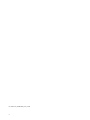 2
2
-
 3
3
-
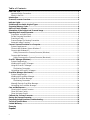 4
4
-
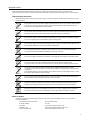 5
5
-
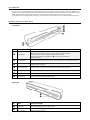 6
6
-
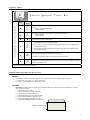 7
7
-
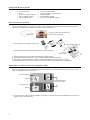 8
8
-
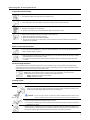 9
9
-
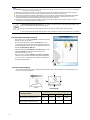 10
10
-
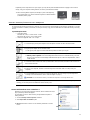 11
11
-
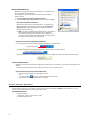 12
12
-
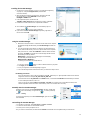 13
13
-
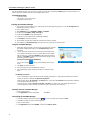 14
14
-
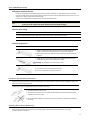 15
15
-
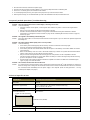 16
16
-
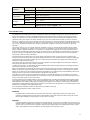 17
17
-
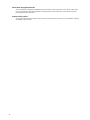 18
18
-
 19
19
-
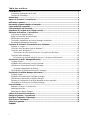 20
20
-
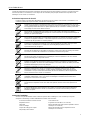 21
21
-
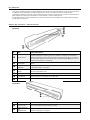 22
22
-
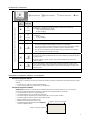 23
23
-
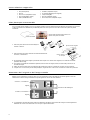 24
24
-
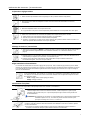 25
25
-
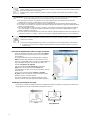 26
26
-
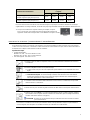 27
27
-
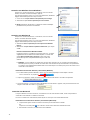 28
28
-
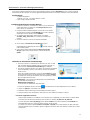 29
29
-
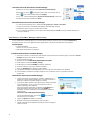 30
30
-
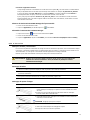 31
31
-
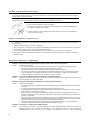 32
32
-
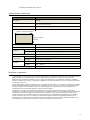 33
33
-
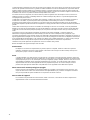 34
34
-
 35
35
-
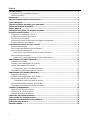 36
36
-
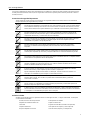 37
37
-
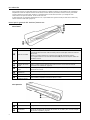 38
38
-
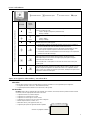 39
39
-
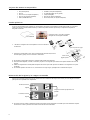 40
40
-
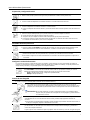 41
41
-
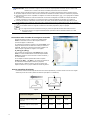 42
42
-
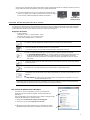 43
43
-
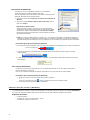 44
44
-
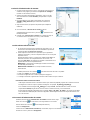 45
45
-
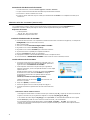 46
46
-
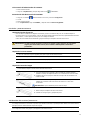 47
47
-
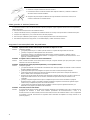 48
48
-
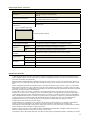 49
49
-
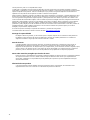 50
50
Pandigital PANSCN06 Manuel utilisateur
- Catégorie
- Cadres photo numériques
- Taper
- Manuel utilisateur
dans d''autres langues
- English: Pandigital PANSCN06 User manual
- español: Pandigital PANSCN06 Manual de usuario
Documents connexes
Autres documents
-
iON DOCUSCAN Manuel utilisateur
-
Mustek SCANEXPRESS H610 spécification
-
Kodak P811 Manuel utilisateur
-
Kodak P460 Manuel utilisateur
-
iON Air Copy Le manuel du propriétaire
-
iON Air Copy Le manuel du propriétaire
-
Philips SIC4014H/G7 Guide de démarrage rapide
-
Kodak P461 Manuel utilisateur
-
Lenco HS-100 Le manuel du propriétaire
-
Nikon COOLSCAN 4 ED Le manuel du propriétaire